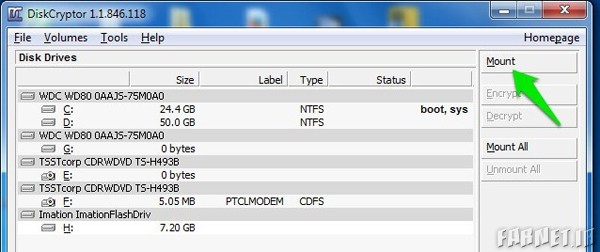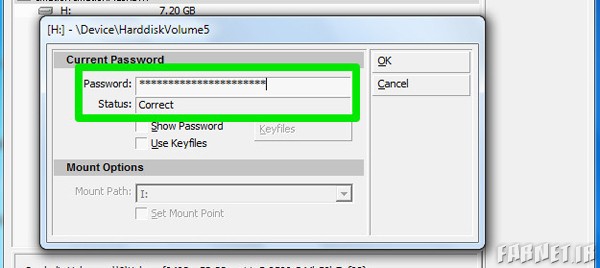این روزها درایوهای USB توانایی ذخیره حجم زیادی از اطلاعات را
حتی تا ۱ ترابایت دارا هستند. با دسترسی به چنین گنجایشی، ترجیح میدهیم که
تمام اطلاعات مهم را روی آنها بریزیم و با خود به اطراف ببریم.
به گزارش سافت گذر به نقل ازفارنت؛ بااینحال، قابلیت حمل اطلاعات مهم
باعث افزایش نگرانیهایی در خصوص وضعیت امنیت این اطلاعات میشود. درایوهای
USB اندازه کوچکی دارند و سازندگان آنها در هر مرحله تکامل، کوچکتر شدن
اندازه این درایوها را هم هدف گرفتهاند. این مسیر تحول باعث میشود احتمال
اینکه حجم زیادی از اطلاعات را در مدتزمانی کوتاه از دست بدهیم بالا
برود.
اگر نحوه دسترسی به اطلاعات شما عاری از
امنیت باشد، هرکسی میتواند از آنها برای اهداف خود استفاده کند. پس
رمزگذاری درایو USB یا بخشی از آن که از اهمیت بالایی برخوردار است، راه
عاقلانهای به نظر میرسد و دسترسی به اطلاعات درون آن دشوار خواهد شد.
بااینحال، همیشه رمزگذاری کل درایو راه خوبی برای محافظت از اطلاعات در
درایو USB نیست. شاید یک سند یا تنها چند مگابایت اطلاعات در آن دارید که
نیازمند محافظت هستند. پس چرا تمام پروسه رمزگذاری دیسک را طی کنید؟
در این آموزش، میخواهیم چند روش ساده تا
پیچیدهای را برای رمزگذاری درایو USB، به شما آموزش دهیم. میتوانید از
موردی که بیش از بقیه مناسب شرایط میدانید، استفاده کنید.
روش اول: رمزگذاری قسمتی از اطلاعات
اگر اطلاعات موردنظر چندان حساس نیست و
تنها میخواهید افراد معمولی به آن دسترسی نداشته باشند، نیازی به رمزگذاری
کل درایو نیست. برای این کار میتوانید از قابلیت داخلی دستگاه (در صورت
وجود) یا ابزار واسط دیگری استفاده کنید. بسیاری از برنامهها مثل Adobe
Acrobat Reader یا مایکروسافت آفیس، قابلیتی برای محافظت با پسورد درون خود
گنجاندهاند.
همچنین میتوانید از ابزارهای واسط برای
رمزگذاری فایلها و فولدرهای درون ویندوز استفاده کنید. برنامهای نظیر
Folder Lock عالی عمل میکند. نسخه پرتابل هم دارد که بدون نصب اجرا خواهد
شد.
روش دوم: رمزگذاری قسمتی از USB
اگر اطلاعات حساسی دارید که استفاده از
پسوردی ساده کافی نخواهد بود، میتوانید پارتیشنی جداگانه ساخته، آن را
رمزگذاری کرده و تمام اطلاعات حساس را به آن منتقل کنید. بهاینترتیب
میتوانید در صورت نیاز، به اطلاعاتی که رمزگذاری نشدهاند سریعاً دسترسی
پیدا کنید و باقی با ارائه پسورد باز میشوند.
برای این منظور، میتوانید از برنامه Rohos Mini Drive
استفاده کنید. نسخه رایگان و پولی دارد که به کمک نسخه رایگان آن، میتوان
تا ۸ گیگابایت اطلاعات درون پارتیشن را رمزگذاری کرد. ۸ گیگابایت برای
اکثر افراد بیشازحد نیاز خواهد بود؛ اما اگر حجم بیشتری را لازم دارید،
باید هزینهای را هم پرداخت کنید. این برنامه را دانلود، نصب و اجرا کرده، در منوی اصلی بر Encrypt USB Drive کلیک کنید.
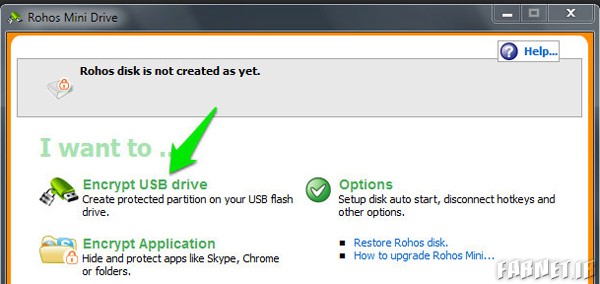
پنجرهای جدید باز میشود که در آن تمام
تنظیمات پارتیشن جدید را میتوانید مشاهده کنید. برای تغییر دادن آنها، بر
Change کلیک کنید و گزینههای سفارشیسازی در پنجره دیگری برایتان نمایش
داده خواهد شد.
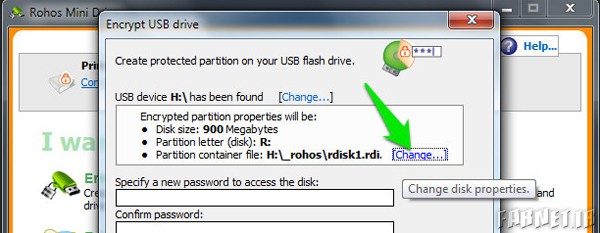
در اینجا میتوانید حرف درایو، میزان فضا و
نحوه رمزگذاری را مشخص کنید. بهتر است که چیزی را بهجز میزان فضا و حرف
درایو تغییر ندهید. حجم درایو با مگابایت مشخص میشود (فراموش نکنید که ۱
گیگابایت برابر با ۱۰۰۰ مگابایت است). در نسخه رایگان تا ۸ گیگابایت فضا را
میتوانید برای هر درایو تعیین کنید و ماکزیمم، تا نصف حجم USB را میتوان
به هر پارتیشن اختصاص داد. پس برای اینکه از این برنامه که محدودیت ۸
گیگابایتی دارد بیشترین بهره را ببرید، به درایو USB با حداقل فضای ۱۶
گیگابایت نیاز دارید.
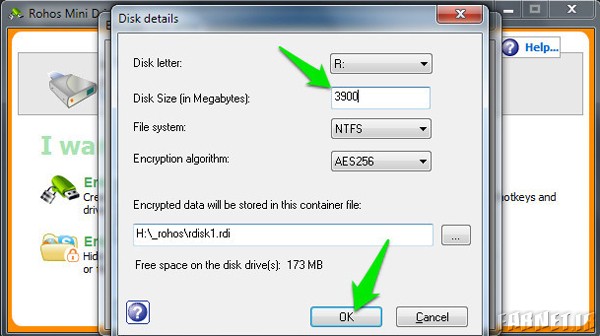
وقتیکه کارتان با تغییر گزینههای
تنظیمات تمام شد، دو فیلد خالی را میبینید که در آنها باید پسورد موردنظر
را تعیین کنید. مطمئن شوید که پسورد نیرومندی انتخاب میکنید (که شامل
اعداد، حروف کوچک و بزرگ، کاراکترهای خاص بوده و حداقل ۱۵ کاراکتر باشد) تا
اطلاعات حساس شما از امنیت مناسبی برخوردار شوند. وقتی کارتان به اتمام
رسید، بر Create disk کلیک کنید و پروسه، آغاز به کار خواهد کرد. برای
پارتیشنی به حجم ۵۰۰ مگابایت در حدود ۱۰ تا ۲۰ دقیقه زمان نیاز است و برای
پارتیشنهای بزرگتر، ممکن است تا ساعتها به طول بینجامد.
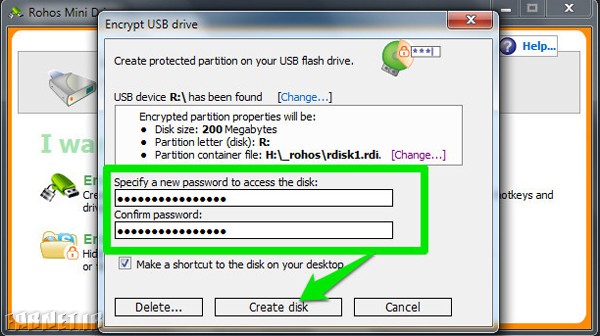
پس از پایان این پروسه، تنها کافی است USB
را به هر کامپیوتری که تمایل دارید متصل کنید و برنامه Rohos در نوار
وظیفه دیده میشود. برای نشان داده شدن پارتیشن جدید، بر آیکون Rohos کلیک
راست کرده و Connect disk را انتخاب کنید. سپس باید پسورد را وارد کنید و
بعد، درایو مذکور در کنار سایر درایوها در My Computer نمایش داده میشود.
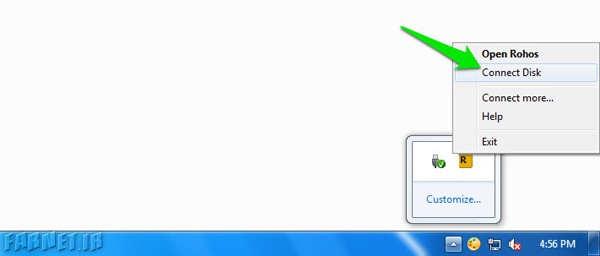
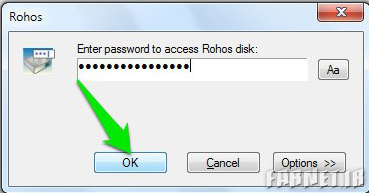
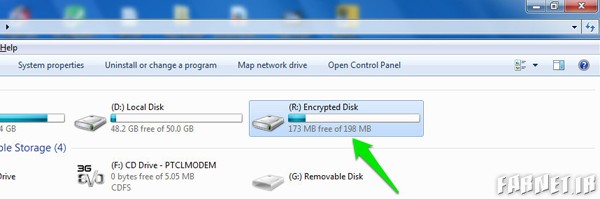
برای حذف کردن میتوانید با رعایت امنیت
درایو USB را جدا کنید یا بر آیکون Rohos در نوار وظیفه کلیک راست کرده و
Disconnect را انتخاب کنید.
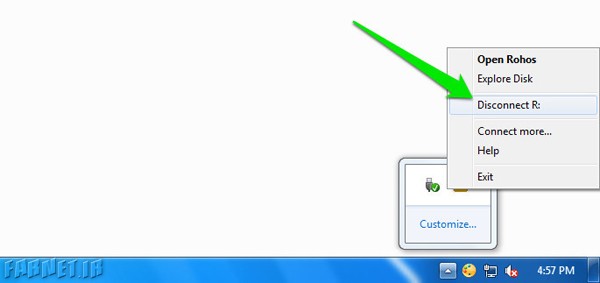
نکته: Rohos Mini Drive
نسخهای پرتابل است که به هیچ برنامه اضافی برای اجراشدن نیاز ندارد، تنها
کاری که باید انجام دهید وصل کردن USB و انتخاب گزینه Connect disk است.
روش سوم: رمزگذاری تمام درایو
اگر دوست دارید که کل درایو را رمزگذاری
کنید، بدانید که کار سادهای را باید انجام دهید. به این منظور، میخواهیم
از ابزار DiskCryptor استفاده کنیم، برنامهای متنباز است که رابط بسیار
سادهای هم دارد.
همچنین میتوانید از ابزار BitLocker از
مایکروسافت برای رمزگذاری درایو USB خود بهره ببرید، اما اندکی پیچیده است و
تنها از نسخههای Ultimate و Enterprise ویندوز ۷ و نسخههای بالاتر
پشتیبانی میکند. در اینجا نحوه استفاده از DiskCryptor را توضیح میدهیم،
چراکه کار با آن راحت بوده و با ویندوز ۲۰۰۰ و نسخههای بالاتر سازگاری
دارد.
DiskCryptor را دانلود و نصب کنید. بعد از
اجرا، رابط نهچندان جذابی را میبینید که ساده به نظر میرسد. برای شروع
رمزگذاری، در رابط کاربری درایو USB را انتخاب کرده و بر Encrypt کلیک
کنید.
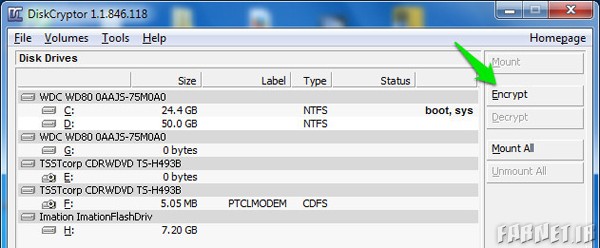
پنجرهای باز میشود که در آن میتوانید
نحوه رمزگذاری را انتخاب کنید. بهتر است چیزی را تغییر ندهید و اگر برنامه
خاصی در نظر ندارید، روی Next کلیک کنید.
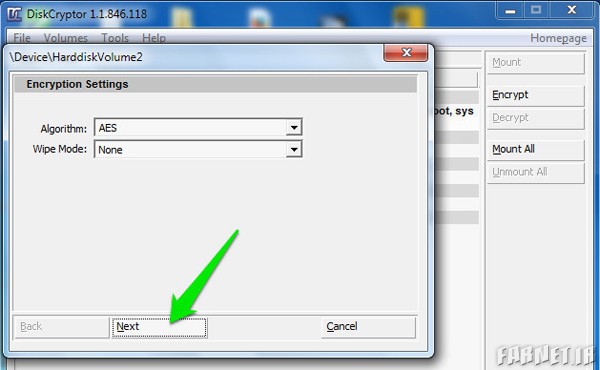
در صفحه بعدی رمز موردنظر را وارد کرده و
تأیید کنید. حالا Ok را انتخاب کنید تا پروسه رمزگذاری آغاز شود. زمان
موردنیاز با توجه به حجم درایو متفاوت خواهد بود و ممکن است ساعتها زمان
ببرد.
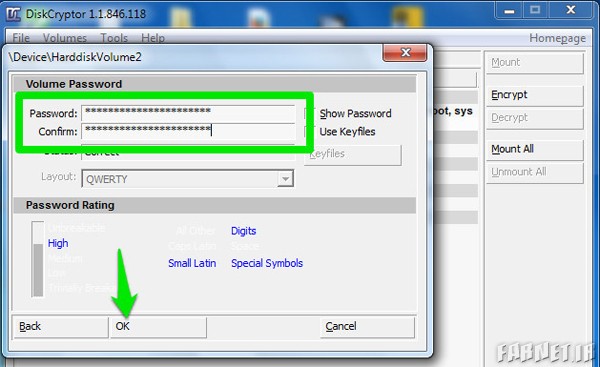
پس از رمزگذاری، ویندوز قادر به شناسایی
این درایو نخواهد بود و از شما میخواهد که آن را فرمت کنید. به این خواسته
توجه نکرده و تنها DiskCryptor را باز کنید.
در اینجا بر درایو USB کلیک کرده و Mount
را انتخاب کنید. از شما پسوردی که قبلاً تعیین کردهاید خواسته میشود که
پس از ارائه آن، درایو برای استفاده آماده خواهد بود. به همین ترتیب
میتوانید درایو را جدا کرده یا از نوارابزار پایین صفحه (سمت راست)،
دستگاه موردنظر را با رعایت امنیت حذف کنید.
توجه: کسی نمیتواند این
اطلاعات را ببیند اما افراد هنوز هم میتوانند آن را فرمت کنند، پس مطمئن
شوید از آنها در جایی بکآپ تهیهکردهاید.